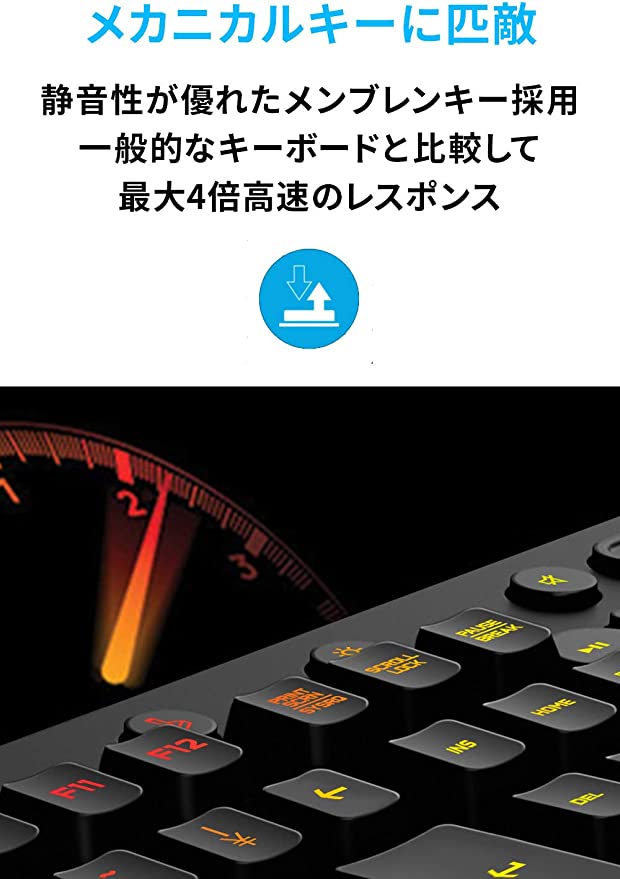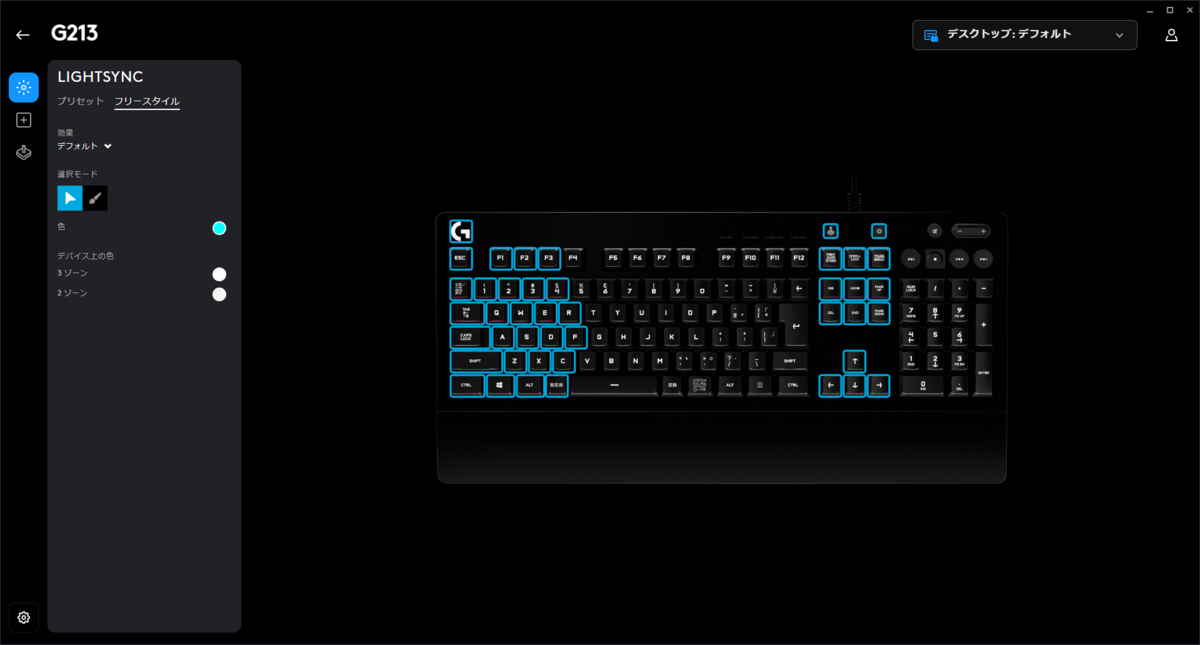1
今回紹介・レビューするのはlogicoolのG213r。元々はG213という旧製品がありましたがリニューアルし、今回のG213rがあります。

日々色々なところで活躍する必需品、キーボード。それらには色々な種類があります。特にキースイッチがメカニカル式か、メンブレン式かで価格帯が変わってきます。
このキーボードはメンブレン式であるだが、、、
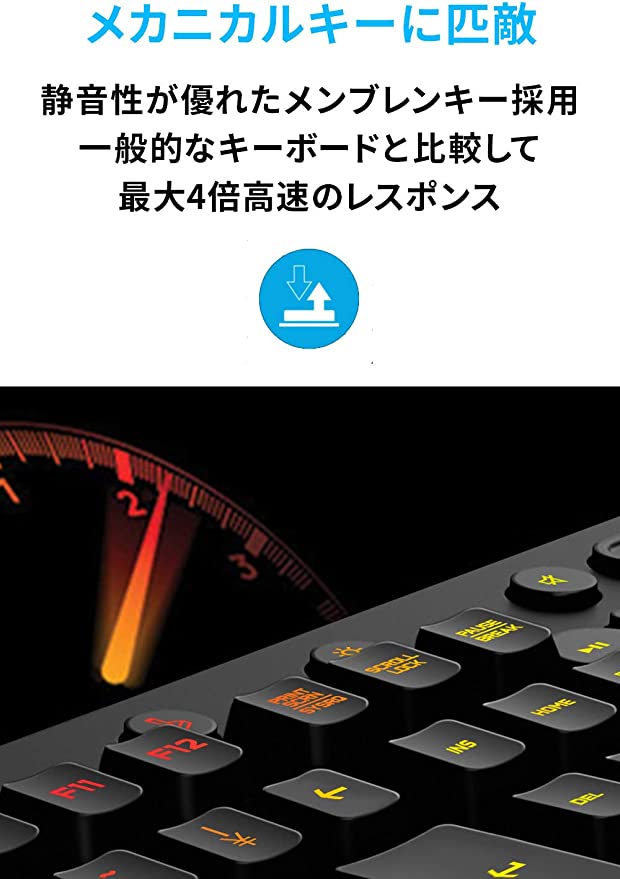
このキーボードはメンブレン式というメカニカル式よりも安い価格帯のもので通常はメカニカル式よりも耐久性が低いや、音が安っぽく聞こえるなどの短所がありますが、
なんとこのキーボードメカニカル式のキーボードと比べてもさほど違いはないんです!
logicoolの技術によって限りなくメカニカル式に近く作ってあるのです。

キータッチもメカニカル式にとても寄せて作ってあります。
右にある音量調整ボタンや再生ボタンがとてもつかやすい!

普通のキーボードには音量調整ボタンなどはついていないことが多いですが、このキーボードにはついておりすぐに音量を小さくしたり消音したりすることができます。また動画再生ボタンが有ることで、すぐに次の動画に写ったり前の動画に戻ったりすることができます。
ゲーミング感の出るカラーリング

キーボードにはバックライトが搭載されており、自分の好きな色にカスタマイズすることができます。
また、色をウェーブさせたり、虹色に点灯させておくことも可能です。色をカスタマイズするにはlogicool社のG hub を使用します。
少しマイナスな点
・やはりメカニカル式にいくら似せているとしても、元々はメンブレンなので少し安い音や感触はします。
・色の発色があまり良くない、キーの文字が大きいところはやはりバックライトのむらが目立ちます。

特に色ムラの激しいキー
・キーの色を1つ1つカスタマイズすることができない。
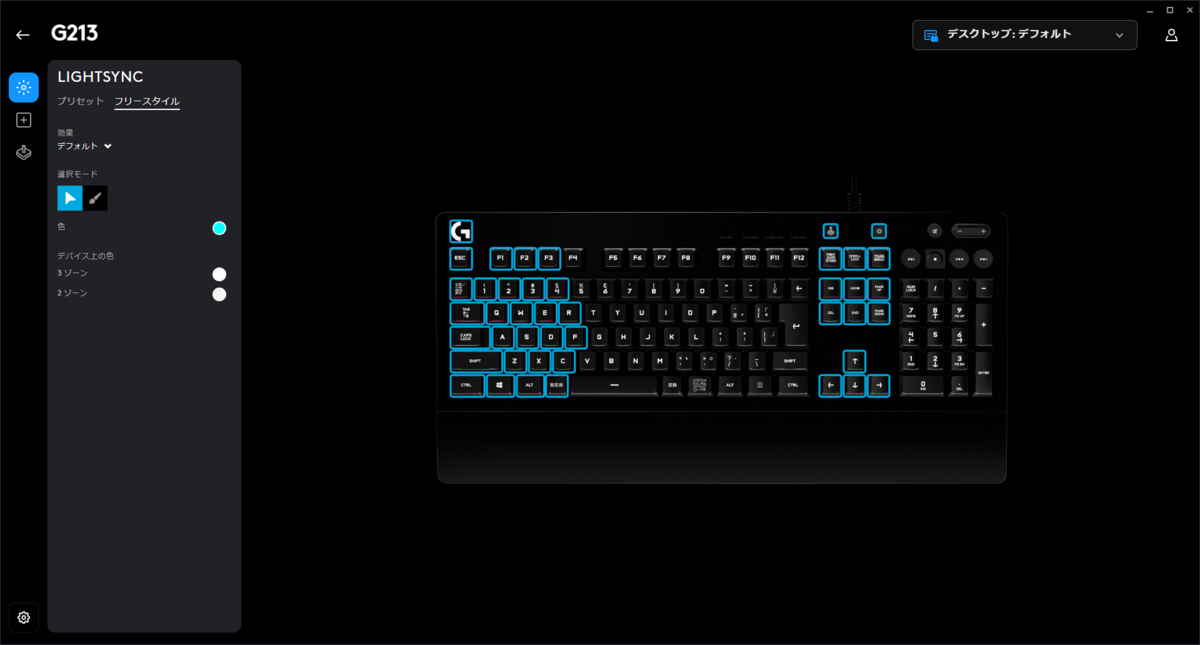
このようにゾーンごとに色をカスタマイズすることしかできず、少し悲しい。(T_T)
脅威の7000円切り!
これだけの機能が入ってこの値段なら結構安いと思う、、、
良くも悪くも7000円

これまでこのキーボードの良い点、悪い点を紹介してきましたが、7000円でこのキーボードが変えるなら結構良いと思います!
現在新しいキーボードをお探しの方、メカニカルキーボードよりも安くゲーミングキーボードがほしい方は是非この商品も候補に上げてみてはいかがでしょうか。